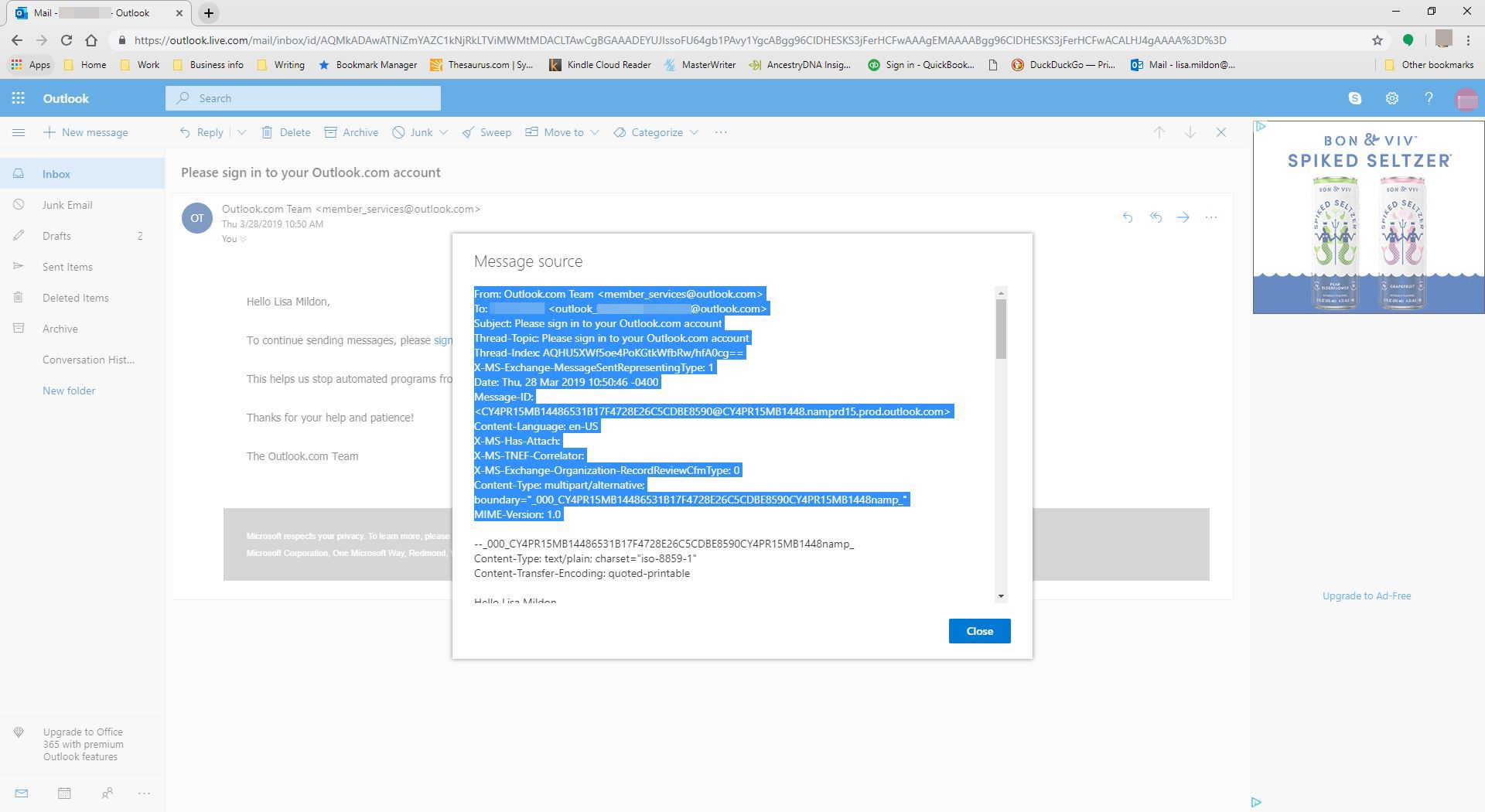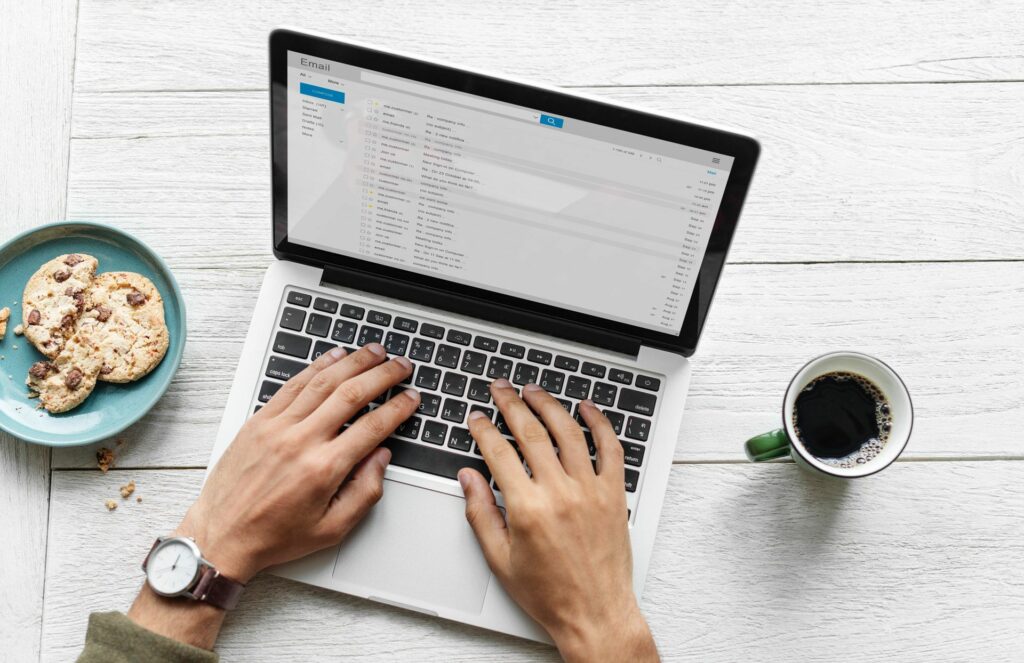
Chcete-li sledovat spam k jeho zdroji a hlásit jej spamu poskytovateli internetových služeb, nebo pokud potřebujete vidět příkazy seznamu adresátů skryté v řádcích záhlaví, zobrazte úplná záhlaví zprávy. Ve výchozím nastavení zobrazuje Outlook.com pouze několik důležitých záhlaví, ale můžete nastavit, aby zobrazoval všechny řádky záhlaví. Pokyny v tomto článku platí pro Outlook.com a Outlook Online.
Zobrazit úplná záhlaví e-mailů na Outlook.com
Přístup k úplným záhlaví zpráv na Outlook.com:
-
Otevřete zprávu, jejíž záhlaví chcete zkontrolovat.
-
Vybrat Více akcí (3 tečky … vpravo nahoře).
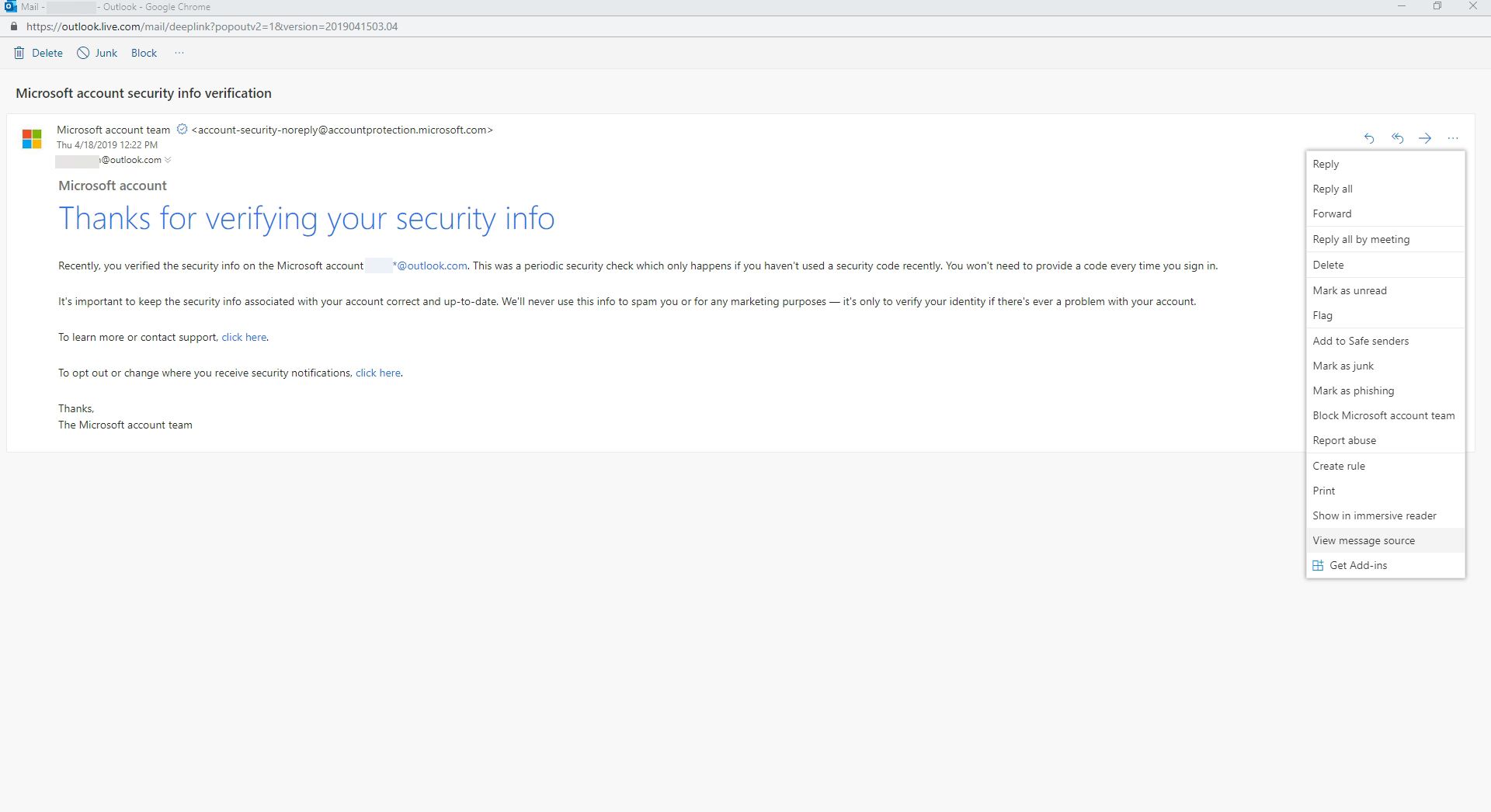
-
Vybrat Zobrazit zdroj zprávy.
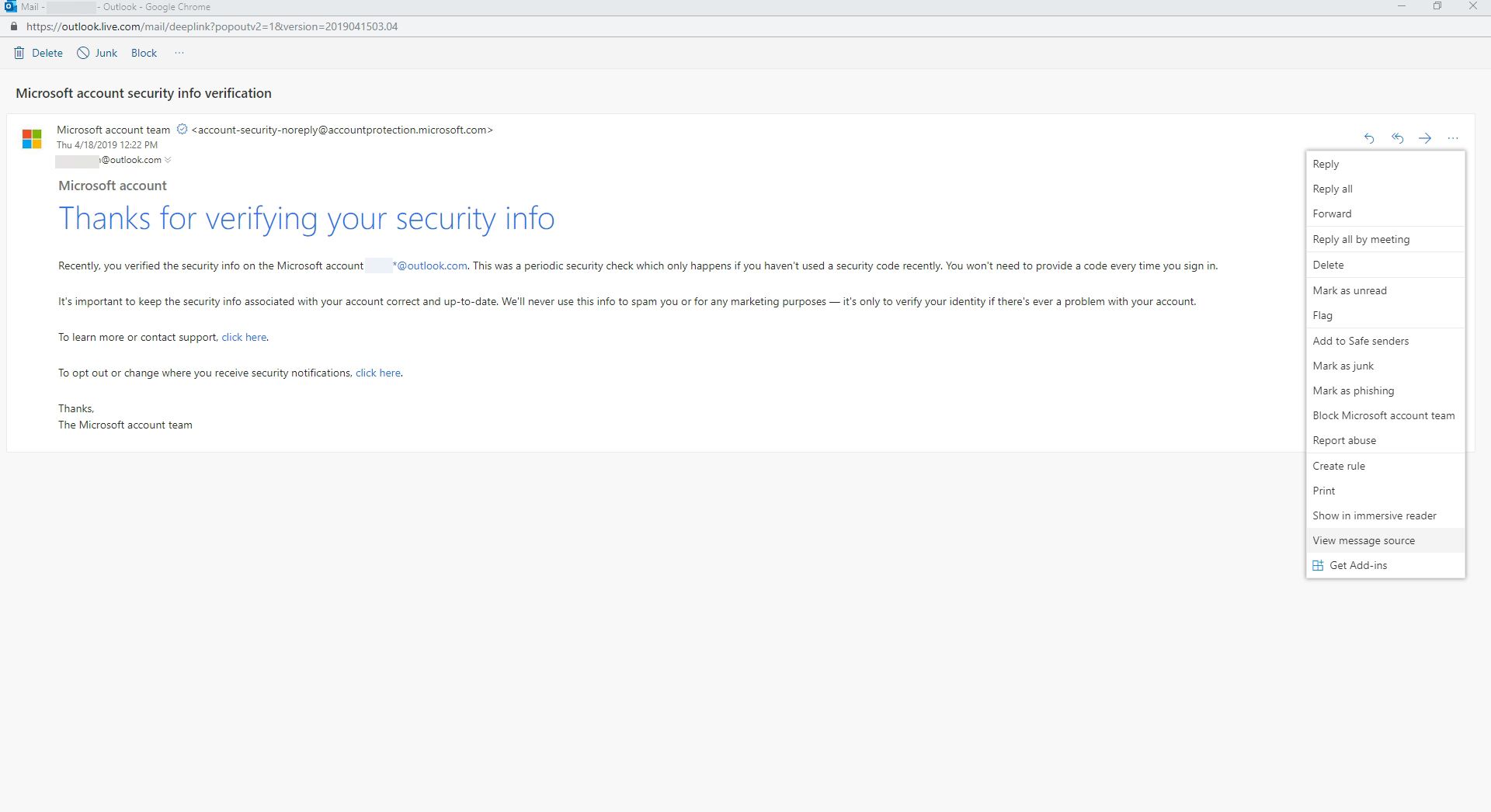
-
Informace v záhlaví budou v horní části e-mailu. Uvidíte nejen informace v záhlaví, ale také formátování HTML pro e-mail.
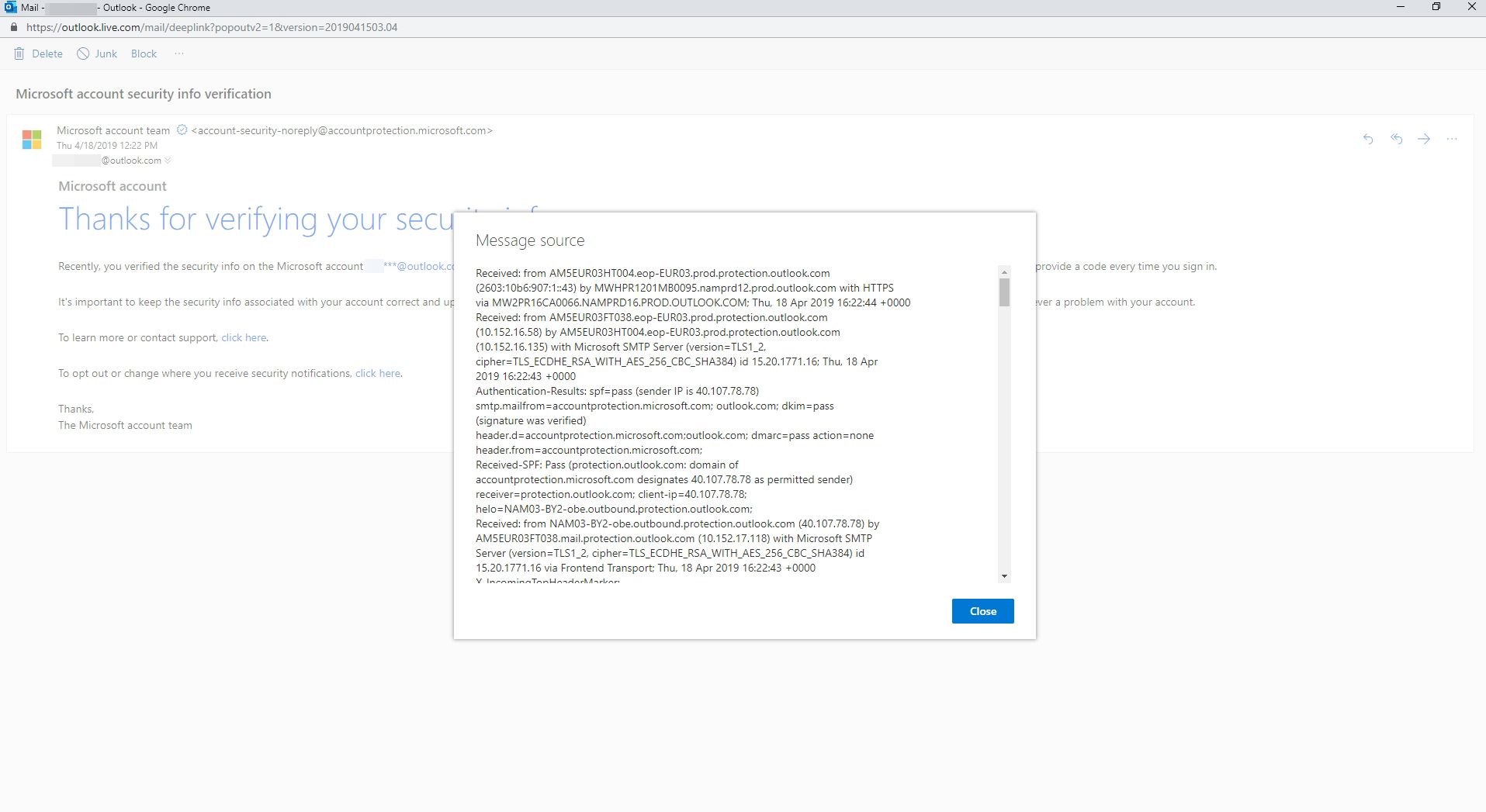
-
Vybrat Zavřít až dokončíte prohlížení informací v záhlaví.
Jak vypadají řádky záhlaví e-mailu?
Řádky záhlaví e-mailu mohou vypadat jako v následujícím zvýrazněném příkladu níže: